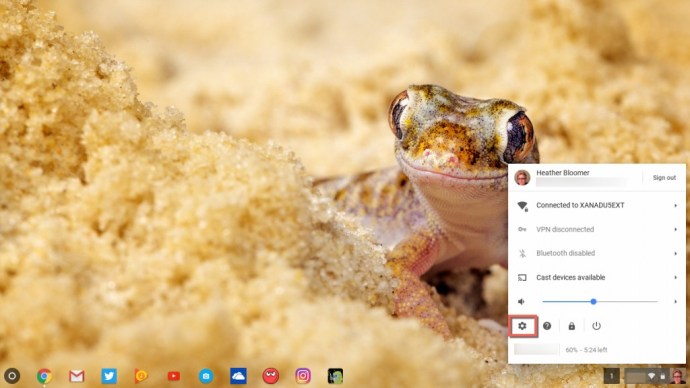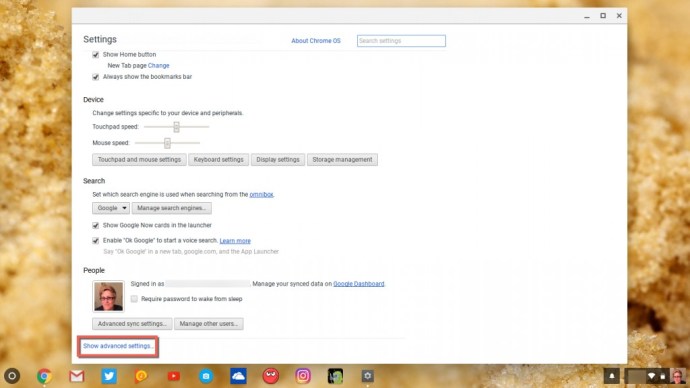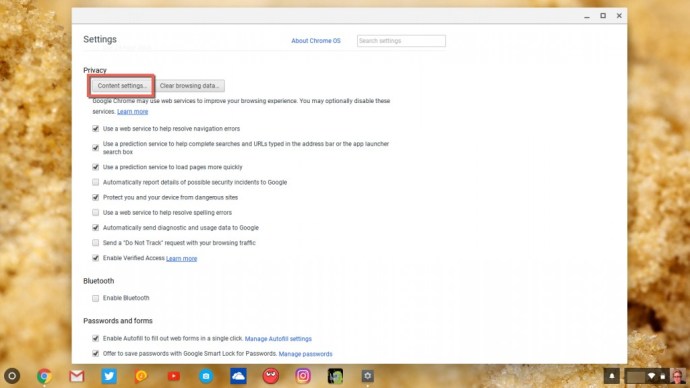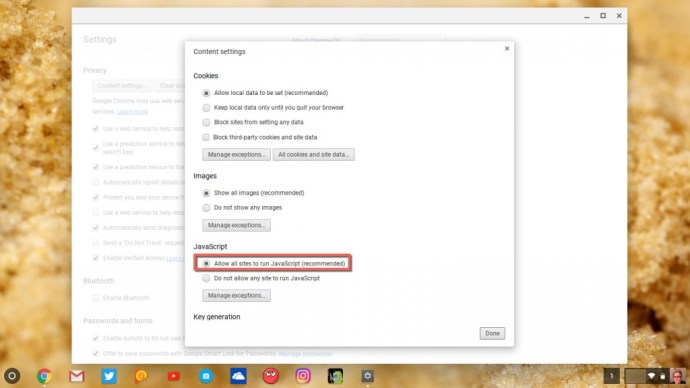Јава је моћан програмски језик и оперативно окружење које ради на великом броју хардвера, укључујући ваш Цхромебоок. Једна од најслађих ствари у вези са Јавом је то што се програм може покренути користећи исти код на много различитих машина.
![Како инсталирати и користити Јава на Цхромебоок-у [октобар 2019.]](http://pics.vulkandeluxepro1.com/wp-content/uploads/pc-mobile/820/cctpeofmla.jpg)
Требаће вам Јава ако желите да играте Минецрафт и неке друге цоол игре на свом Цхромебоок-у.
Инсталирање Јаве на Цхромебоок-у да бисте могли да користите Јава апликације је прилично једноставно. Мораћете да будете у режиму програмера да бисте инсталирали Јаву на свој Цхромебоок, а мораћете да користите Цросх (љуску командне линије) да преузмете Јаву и да је инсталирате.
Биће потребно неко време за подешавање, али није компликовано и овај водич ће вас провести кроз то. Такође можете једноставно омогућити покретање Јавасцрипт-а на вашем Цхромебоок-у; то је још лакше, а ја ћу вам показати и како то да урадите.
Почећу са најједноставнијом опцијом: омогућавањем покретања Јавасцрипт-а на вашем Цхромебоок-у. Ово се ради једноставним подешавањем подешавања на Цхромебоок-у.
Омогућите Јавасцрипт на свом Цхромебоок-у
Најлакши начин да пустите Јавасцрипт да ради на вашем Цхромебоок уређају је следећи у овим упутствима:
- Идите на слику профила у доњој десној страни Цхромебоок-а, а затим кликните на њу.
- Затим кликните на икону зупчаника, која вас доводи до подешавања Цхромебоок-а.
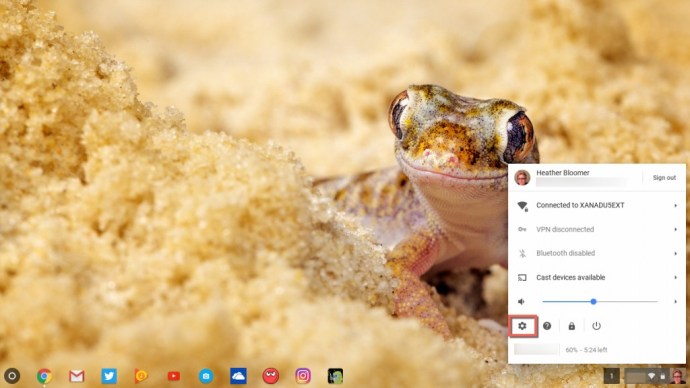
- Померите се надоле до везе Прикажи напредна подешавања која је означена плавом бојом. Кликните на Напредне поставке.
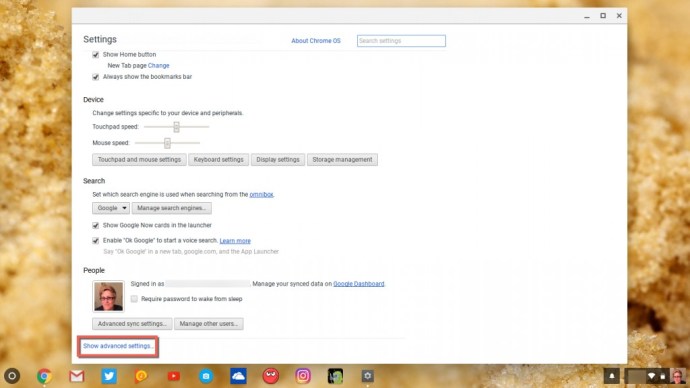
- Затим идите на Подешавања приватности и кликните на сиво дугме Подешавања садржаја.
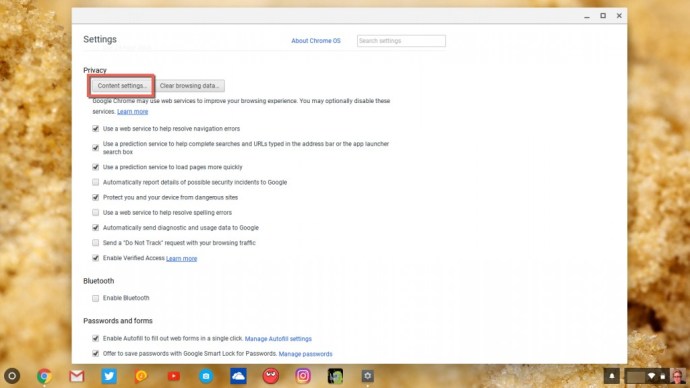
- Видећете Јавасцрипт наведен као трећу ставку доле у искачућем прозору који се појави. Означите круг поред „Дозволи свим сајтовима да покрећу Јавасцрипт (препоручено)“, ако већ није изабран.
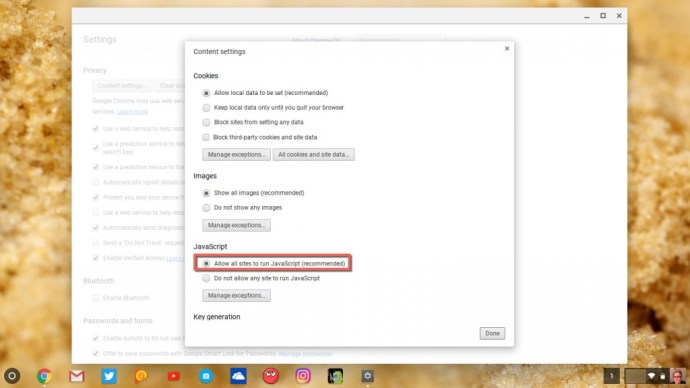
Сада сте омогућили Јавасцрипт да ради на вашем Цхромебоок-у. Сваки сајт који посетите и који захтева Јавасцрипт сада треба да ради исправно у Цхроме прегледачу на вашем Цхромебоок уређају. И није било теже него да прилагодите своја подешавања у било које друго време за било коју другу сврху.
Међутим, ако желите да поставите потпуну Јава инсталацију на свој Цхромебоок, потребно је предузети неке додатне кораке. Такође треба да имате на уму да ваша Јава инсталација може бити нестабилна или уопште неће радити; Цхромебоок-ови су дизајнирани за људе којима је потребан приступ само основама, тако да су релативно једноставни и смањени у поређењу са другим оперативним системима.
Али ако одлучите да и даље желите да покушате да инсталирате саму Јаву, наставите са опрезом.
Инсталирање Јаве на ваш Цхромебоок
Након што ставите свој Цхромебоок уређај у режим програмера и пријавите се на уређај, наставићете да отварате командну љуску; сличан је терминалу који бисте користили са Виндовс-ом или Мац-ом. Притисните тастере Цтрл + Алт + Т на тастатури да бисте отворили Цросх шкољку.
Затим откуцајте „љуска“, која отвара пуну Басх шкољку. (Не брините ако не знате разлику између ових шкољки; то није важно за овај водич.) Сада ћете моћи да покрећете команде помоћу судо, што вам омогућава да покрећете команде као „роот“ са ваш обичан кориснички налог.
- Откуцајте „судо су“ (без наводника) и притисните Ентер на тастатури Цхромебоок-а.
- Од вас ће бити затражено да унесете лозинку. У зависности од верзије Цхроме ОС-а коју користите, лозинка може бити „цхронос“, „цхроме“, „фацепунцх“ или „пассворд“. Ако сте претходно поставили сопствену лозинку за шкољку, то може бити та лозинка.
Затим ћете морати да учините да системска датотека може да се пише.
- Откуцајте „моунт -о ремоунт, екец, рв/“, а затим притисните тастер Ентер на тастатури.
- Откуцајте „цд /хоме“ и поново притисните Ентер.
Преузећете Јава 8 апликацију са Орацлес веб локације. Ако имате 32-битни уређај:
- Откуцајте „вгет //јавадл.сун.цом/вебаппс/довнло…ундлеИд=106238 -Ојре.тар.гз“, а затим притисните Ентер.
Ако имате 64-битни Цхромебоок уређај:
- Откуцајте „вгет //јавадл.сун.цом/вебаппс/довнло…ундлеИд=106240 -Ојре.тар.гз“, а затим притисните Ентер.
Следећи корак је да извучете датотеку коју сте управо преузели. Да то уради:
- Откуцајте „тар зквф јре.тар.гз“, а затим притисните Ентер на тастатури.
- Откуцајте „мв јре1.8* /бин“ и притисните Ентер.
- Откуцајте „цд/бин” и притисните Ентер; који ће отворити извршну фасциклу на вашем уређају.
- Откуцајте „1н -с/бин/јре1.8.0_45/бин/јава/бин/јава” и притисните Ентер (али замените број 45 бројем Јава верзије која се налази на веб локацији Јава).
Ако је све ишло по плану, сада би требало да можете да покренете Јава на свом Цхромебоок уређају. Имајте на уму, ако је све ишло по плану. Наравно, нешто може поћи наопако током овог процеса.
Откуцајте „јава-версион“ у љуску да бисте написали верзију Јаве коју сте управо инсталирали у оперативни систем Цхроме.
Имајте на уму да инсталирање Јаве можда неће функционисати на свим Цхромебоок-овима због проблема са компатибилношћу. Ваш систем би могао да се замрзне и да не реагује. Ако се то догоди, поново покрените уређај; вероватно није компатибилан са Јавом.
Сада знате како да омогућите Јавасцрипт на свом Цхромебоок уређају, а ако се осећате авантуристички, можете стварно да инсталирате Јава апликацију на свој Цхромебоок.
Имајте на уму да је омогућавање Јавасцрипт-а преко вашег Цхромебоок-а безбеднија алтернатива од ове две, и да је стабилнија и поузданија од покушаја да инсталирате Јава апликацију. Ако одлучите да инсталирате Јаву преко програмског режима у командној љусци, учините то изузетно опрезно. Урадите то на сопствену одговорност.
Ако се ваш систем замрзне, поново покрените и прекините мисију инсталирања Јаве, јер од даљих покушаја нећете добити ништа осим главобоље. Не вреди више пута рушити Цхромебоок да бисте инсталирали Јава.
Ако сте корисник Цхромебоок-а, можда ће вам други ТецхЈункие чланци бити корисни, укључујући ове:
Цхромебоок се неће повезати са штампачем — како да поправите
Како да користите подељени екран на Цхромебоок-у
Како да укључите или искључите титлове на Цхромебоок-у
Цхромебоок се не покреће – шта да радите
Да ли сте инсталирали Јава на свој Цхромебоок? Ако јесте, да ли имате неки савет за кориснике Цхромебоок-а који покушавају да инсталирају Јаву? Оставите нам коментар испод!